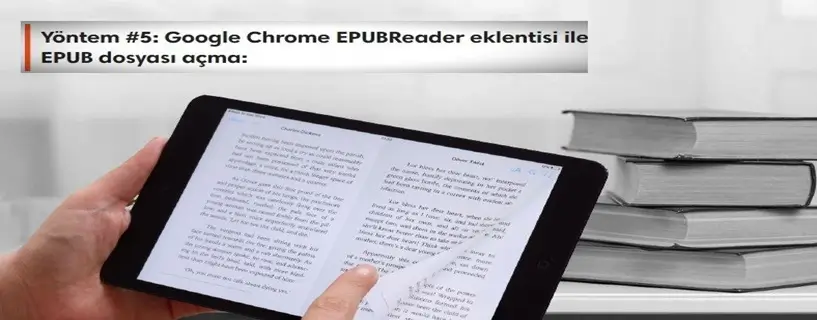Ülkemizde kullanılan kağıt ve diğer matbaa malzemeleri ithal olduğu için her geçen gün kitap fiyatları artıyor. Olayın mali yönünün yanı sıra bir de doğaya verdiği zarar var. Tüm bunları göz önüne alan pek çok okuyucu e-kitaba yönelmiş durumda. En popüler e-kitap dosya formatı ise EPUB. EPUB, uluslararası alanda kabul görmüş ve herkes tarafından yaygın olarak kullanılan bir e-kitap formatıdır.
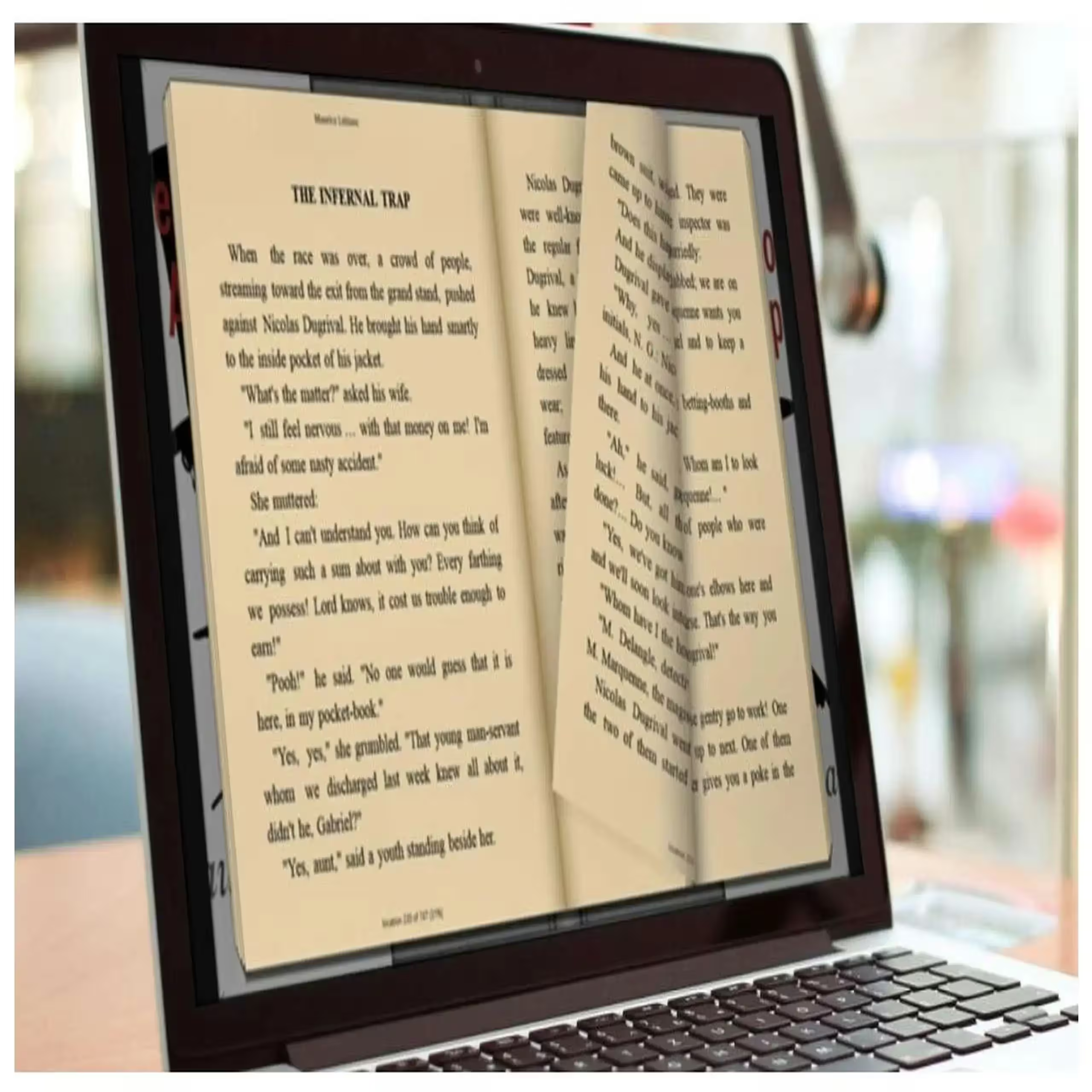
Amazon Kindle dışında neredeyse tüm cihazlar ve işletim sistemleri EPUB dosyalarını sorunsuz bir şekilde açabiliyor. Bazı cihaz ve işletim sistemlerinde üçüncü taraf uygulamalar kullanmak gerekiyor ancak pek çoğu EPUB dosyalarını dahili uygulamaları ile açabiliyorlar. Gelin EPUB nedir, nasıl açılır tüm detaylarıyla inceleyelim ve bu tür dosyaları açmak için neler yapmanız gerektiğini görelim.
EPUB Dosyası Nedir?
.epub uzantılı Electronic Publication, kısaca EPUB; Uluslararası Sayısal Yayıncılık Forumu tarafından 2007 yılında resmi e-kitap dosya format standardı olarak kabul edilmiştir. EPUB dosyaları; metinleri, görselleri, yazı stillerini, içerik tablolarını ve bunlara bağlı meta verileri barındırır.
EPUB dosyaları, görüntülendikleri cihaza göre görüntüyü bozmaz. 3.5 inçlik küçük bir ekran bile EPUB dosya içeriğini başarılı bir şekilde görüntüleyebilir. Amazon Kindle dışında neredeyse tüm cihaz ve işletim sistemleri, dahili ya da üçüncü taraf uygulamalar üzerinden EPUB dosyalarını açabiliyor.
Bilgisayarda EPUB Dosyası Nasıl Açılır?
- Yöntem #1: Calibre ile Windows ve MacOS’ta EPUB dosyası açma
- Yöntem #2: Kobo ile Windows ve MacOS’ta EPUB dosyası açma
- Yöntem #3: Adobe Digital Editions ile Windows ve MacOS’ta EPUB dosyası açma
- Yöntem #4: Microsoft Edge ile Windows 8 ve 10’da EPUB dosyası açma
- Yöntem #5: Google Chrome EPUBReader eklentisi ile EPUB dosyası açma
Yöntem #1: Calibre İle Windows ve MacOS’ta EPUB Dosyası Açma
- Adım #1: Buradan Calibre programını indirin ve kurulumu tamamlayın.
- Adım #2: Programı açın ve Add Books butonuna tıklayın.
- Adım #3: Görüntülemek istediğiniz EPUB dosyasını seçin.
- ya da
- Adım #4: Açmak istediğiniz EPUB dosyası üzerinde sağa tıklayın.
- Adım #5: Birlikte Aç seçeneğini genişletin.
- Adım #6: Calibre programını seçin.
- Adım #7: EPUB dosyanız Calibre üzerinden açılacak.
- Adım #8: İşlem tamam.
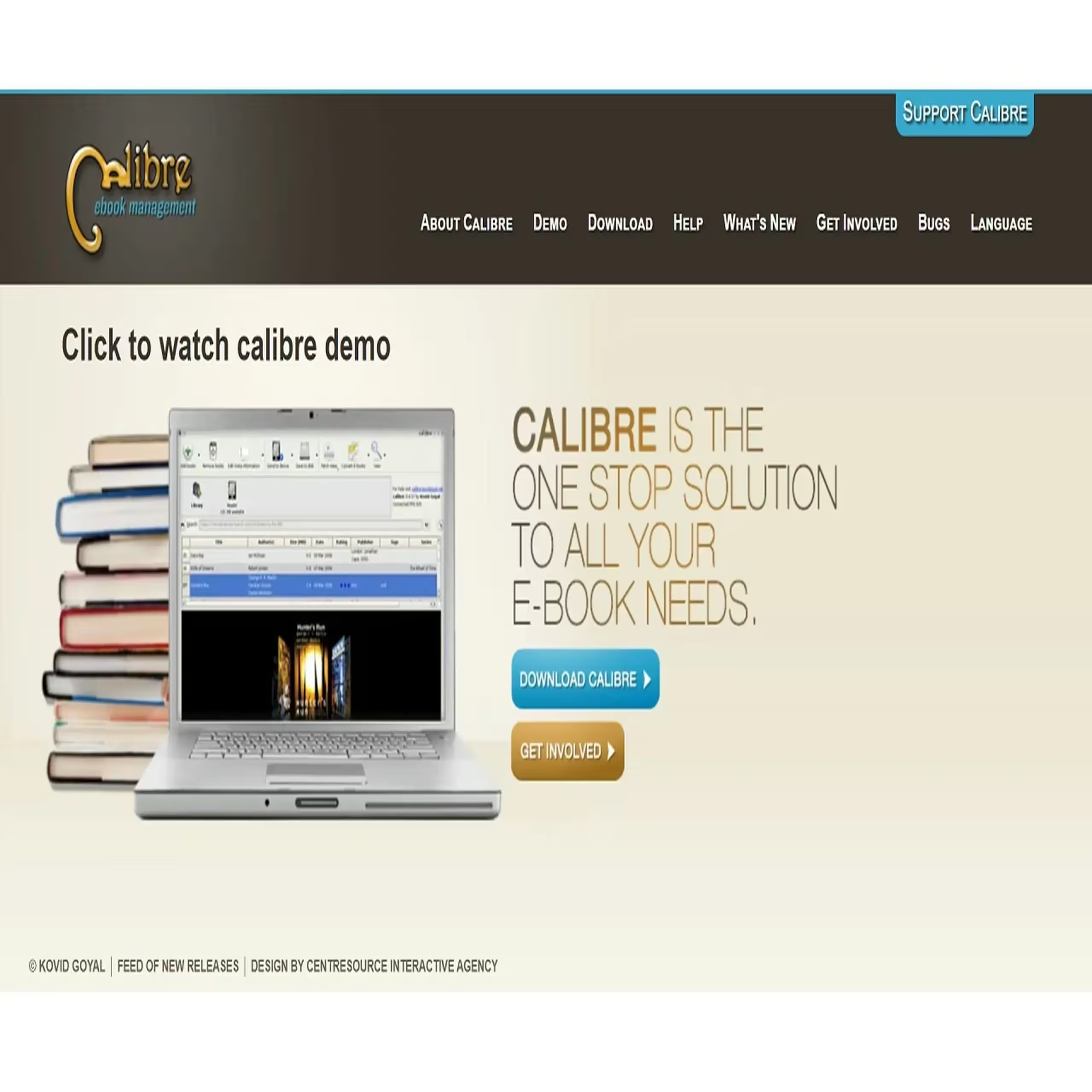
Calibre ile Windows ve MacOS’ta EPUB dosyası açma işlemi için yukarıdaki adımları izlemeniz yeterli. Calibre yalnızca bir EPUB görüntüleme aracı değildir, program aynı zamanda bir dosya yöneticisi olarak çalışır. Yani EPUB ya da diğer formattaki tüm e-kitaplarınızı Calibre’ye ekleyerek kendi dijital kütüphanenizi oluşturabilirsiniz.
Yöntem #2: Kobo İle Windows ve MacOS’ta EPUB Dosyası Açma
- Adım #1: Buradan Kobo uygulamasını indirin ve kurulumu tamamlayın.
- Adım #2: Uygulamayı açın ve Update Library butonuna tıklayın.
- Adım #3: Kobo tüm EPUB dosyalarını tespit ederek kütüphaneye ekleyecek.
- Adım #4: İşlem tamam.
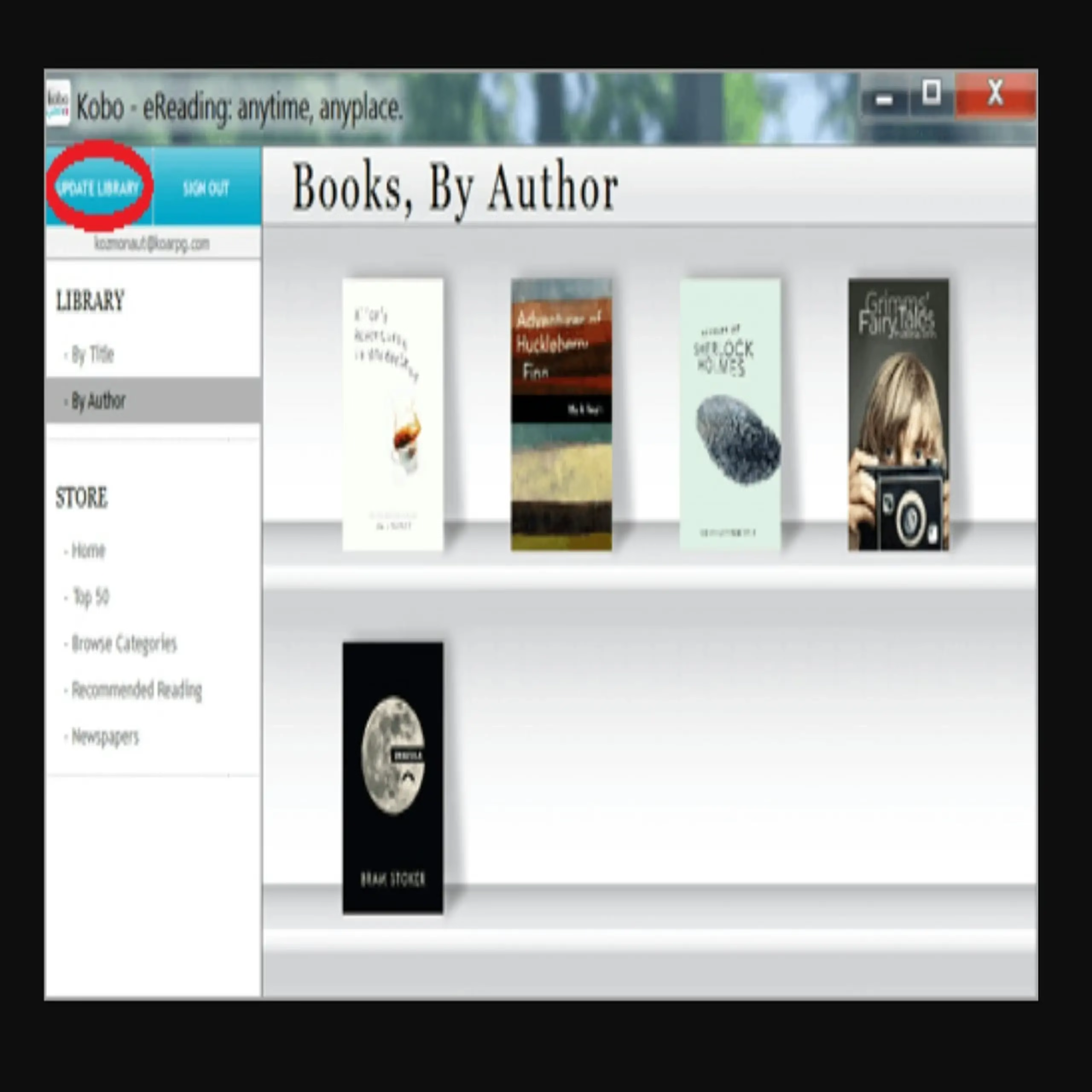
Kobo ile Windows ve MacOS’ta EPUB dosyası açma işlemi için yukarıdaki adımları izlemeniz yeterli. Kobo uygulamasının en dikkat çeken özelliği, tüm EPUB dosyalarını aynı anda kütüphaneye ekleyebiliyor olması. Dilerseniz Birlikte Aç seçeneği ile EPUB dosyalarını tek tek uygulama üzerinden açmanız ve kütüphanenize eklemeniz de mümkün.
Yöntem #3: Adobe Digital Editions İle Windows ve MacOS’ta EPUB Dosyası Açma
- Adım #1: Buradan Adobe Digital Editions programını indirin ve kurulumu tamamlayın.
- Adım #2: Dosya sekmesini genişletin.
- Adım #3: Add to Library seçeneğine tıklayın.
- Adım #4: Görüntülemek istediğiniz EPUB dosyasını seçin.
- Adım #5: Dosyanız Adobe Digital Editions üzerinden açılacak.
- Adım #6: İşlem tamam.
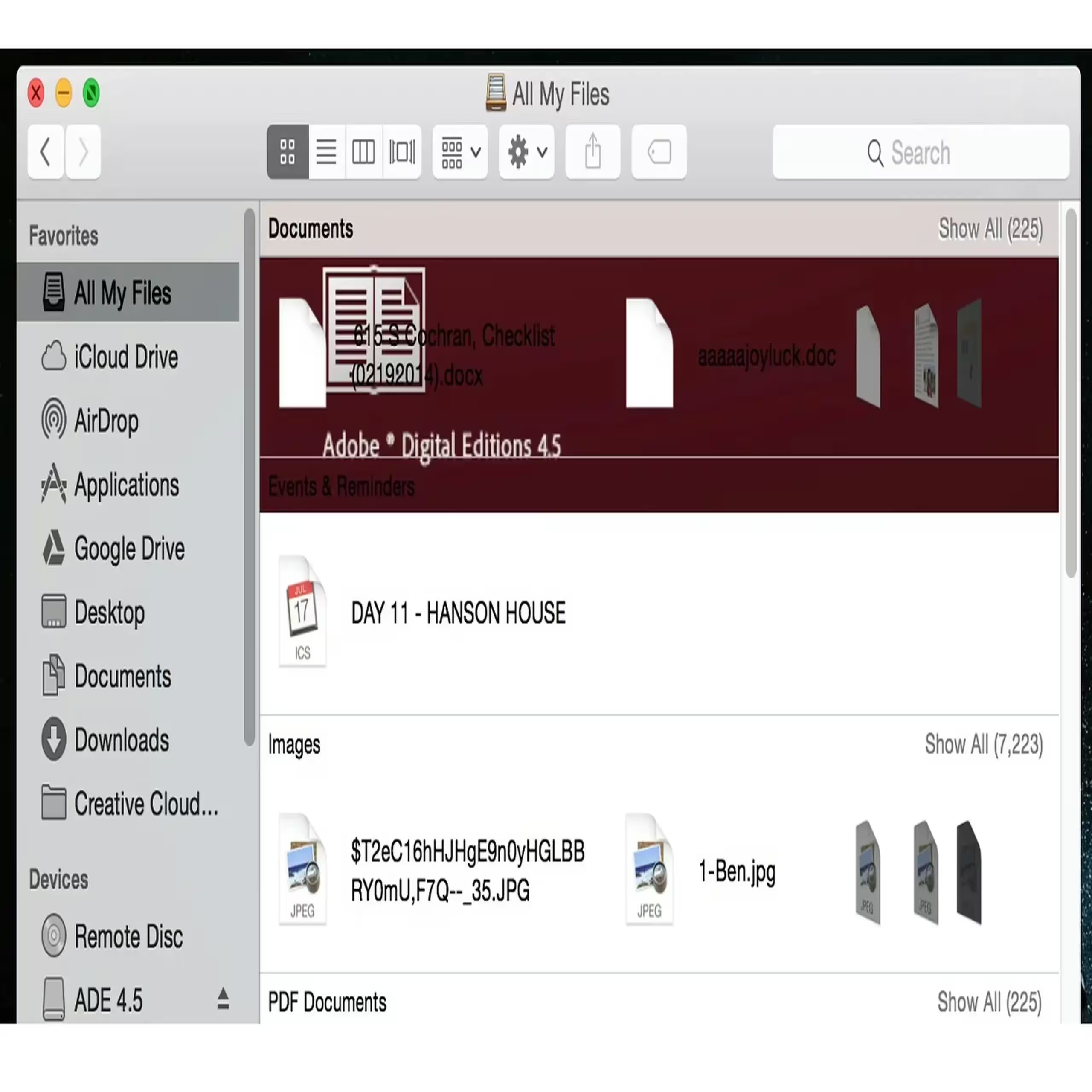
Adobe Digital Editions ile Windows ve MacOS’ta EPUB dosyası açma işlemi için yukarıdaki adımları izlemeniz yeterli. Adobe tarafından geliştirilmiş olan Digital Editions programı, Adobe ekosistemine alışkın kullanıcılar için en kolay kullanabilecekleri EPUB görüntüleme programlarından bir tanesidir.
Yöntem #4: Microsoft Edge ile Windows 8 ve 10’da EPUB dosyası açma:
Eğer Windows 8 ya da Windows 10 işletim sistemi sürümlerinden birini kullanıyorsanız EPUB dosyalarınızı sistemin dahili internet tarayıcısı Microsoft Edge üzerinden açabilirsiniz. 2019’da güncellenen Microsoft Edge Chromium sürümleri EPUB dosyalarını desteklememektedir.
Yöntem #5: Google Chrome EPUBReader Eklentisi İle EPUB Dosyası Açma
- Adım #1: Buradan EPUBReader uzantısını Google Chrome internet tarayıcınıza ekleyin.
- Adım #2: Eklentiyi etkinleştirin.
- Adım #3: EPUBReader simgesine tıklayın.
- Adım #4: Klasör simgesine tıklayın.
- Adım #5: Açmak istediğiniz EPUB dosyasını seçin.
- Adım #6: İşlem tamam.
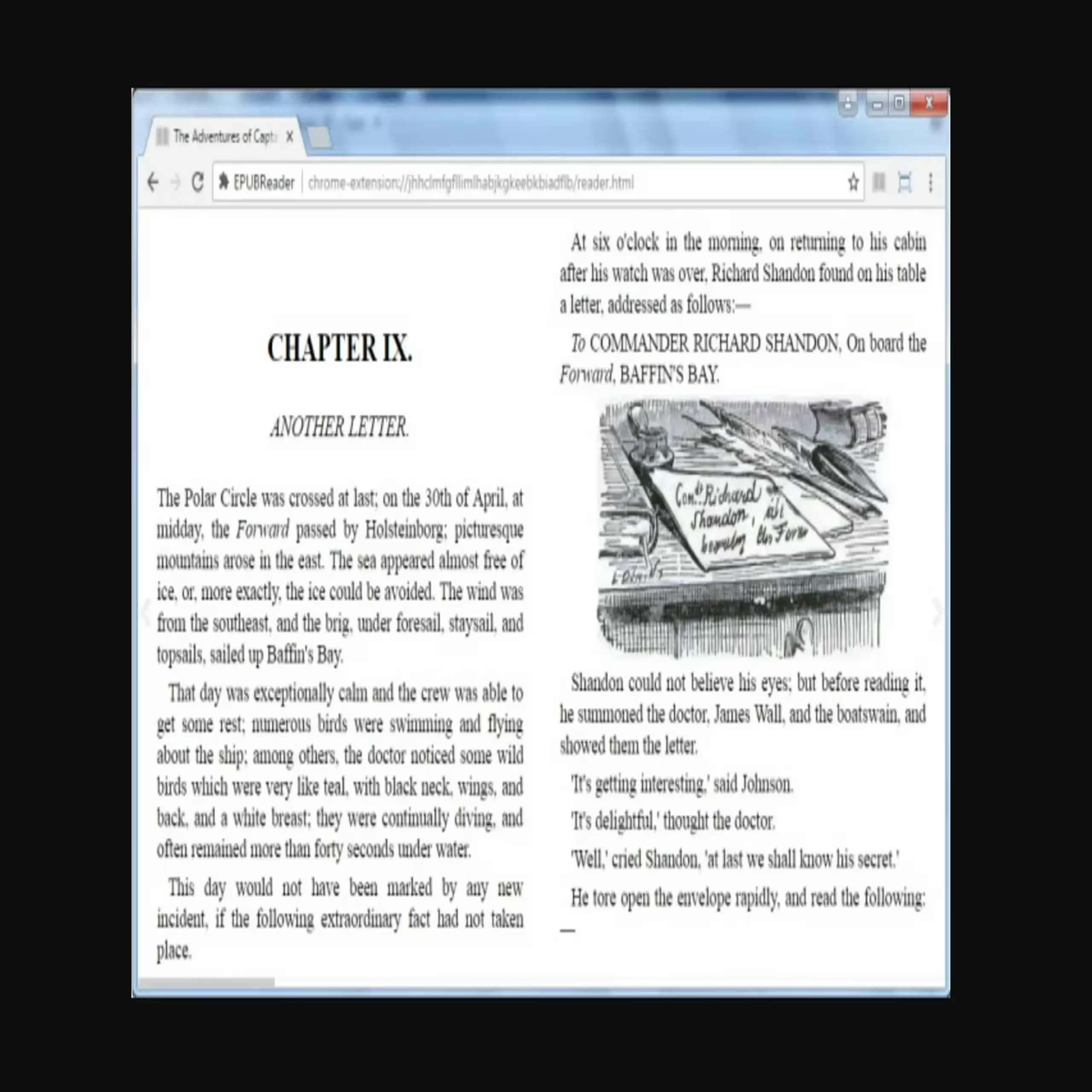
Google Chrome EPUBReader eklentisi ile EPUB dosyası açma işlemi için yukarıdaki adımları izlemeniz yeterli. Eğer bilgisayarınızın dahili uygulamaları ile EPUB dosyalarını açamıyorsanız ve üçüncü taraf bir uygulama yüklemek istemiyorsanız Google Chrome EPUBReader eklentisi ile EPUB dosyalarınızı açabilirsiniz.
Android’de EPUB Dosyası Nasıl Açılır?
- Adım #1: Buradan Google Play Kitaplar mobil uygulamasını indirin.
- Adım #2: Gerekli izinleri verin.
- Adım #3: Menü butonuna dokunun.
- Adım #4: Ayarlar seçeneğine dokunun.
- Adım #5: EPUB ve PDF yükleme onayı verin.
- Adım #6: EPUB dosyalarınız Google Play Kitaplar üzerinden açılacak.
- ya da
- Adım #7: Buradan Universal Book Reader mobil uygulamasını indirebilirsiniz
- Adım #8: İşlem tamam.
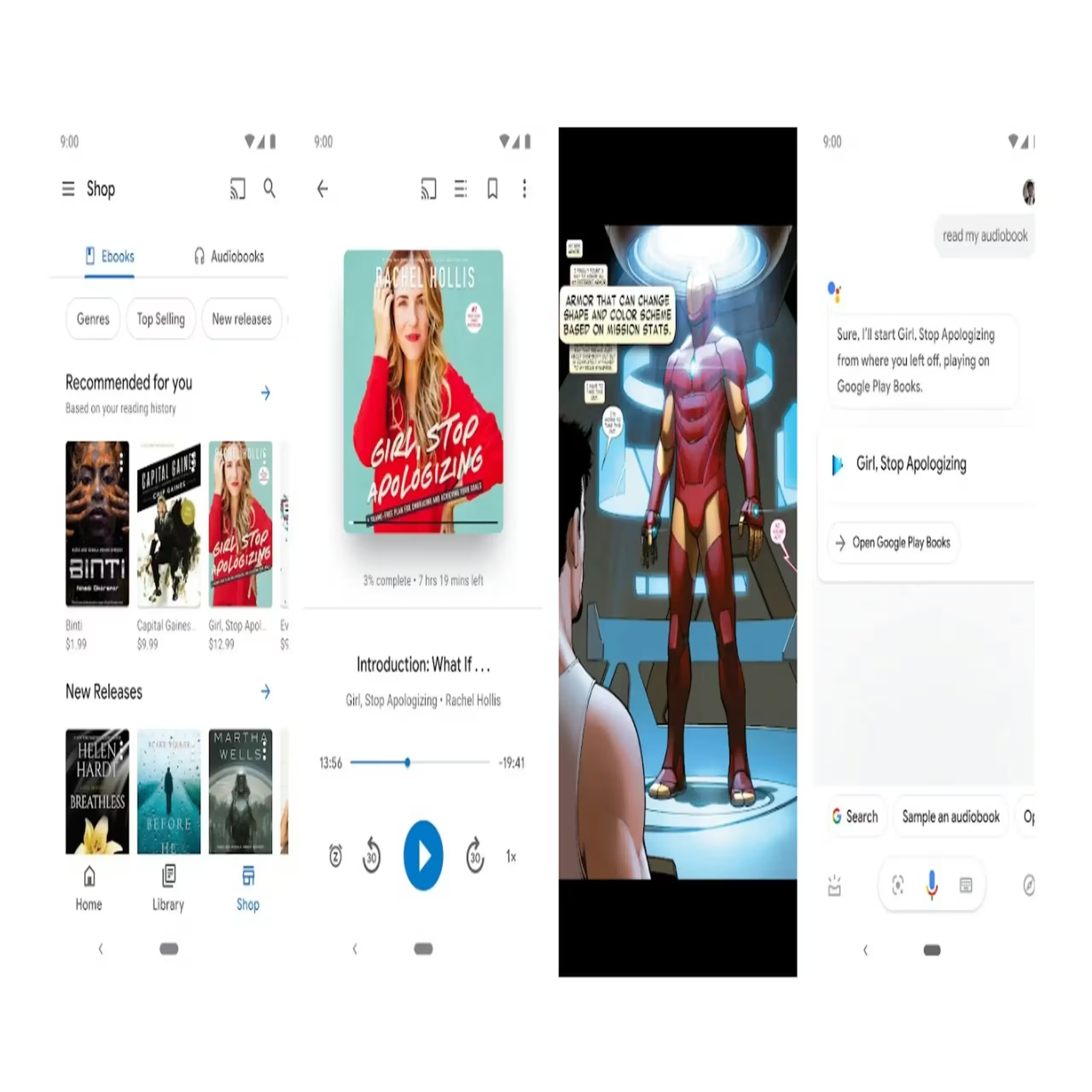
Android’de EPUB dosyası açma işlemi için yukarıdaki adımları izlemeniz yeterli. Android işletim sisteminde dahili olarak bulunan ya da Google Play Store üzerinden ücretsiz olarak indirebileceğiniz Google Play Kitaplar mobil uygulaması üzerinden EPUB ve PDF formatındaki e-kitap dosyalarınızı açabilirsiniz. Eğer üçüncü taraf bir mobil uygulama kullanmak isterseniz Universal Book Reader’ı deneyebilirsiniz.
iOS’ta EPUB Dosyası Nasıl Açılır?
- Adım #1: EPUB dosyasına dokunun.
- Adım #2: Paylaş butonuna dokunun.
- Adım #3: Aç seçeneğine dokunun.
- Adım #4: iBooks’u seçin.
- Adım #5: İşlem tamam.
iOS’ta EPUB dosyası açma işlemi için yukarıdaki adımları izlemeniz yeterli. Apple Books ya da diğer adıyla iBooks, iOS işletim sisteminde EPUB ve PDF dosyası açmanın en kolay yöntemidir. Ancak sorun, iOS cihaza dosya göndermektir. Kendi iCloud e-posta adresinize açmak istediğiniz dosyayı göndererek bu sorunu ortadan kaldırabilirsiniz.
E-kitap dosyalarının herkes tarafından kabul edilen en yaygın formatı EPUB nedir, nasıl açılır gibi merak edilen soruları yanıtladık ve EPUB dosyası açmak için kullanabileceğiniz üçüncü taraf uygulamalardan bahsettik.